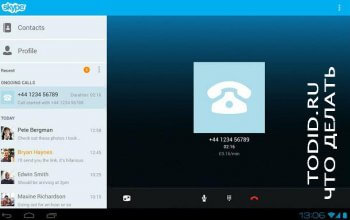
Reader, ако четете това, това означава, че се интересувате от това как да промените паролата за на Skype (Skype). Няма значение какво е, че ще използвате - на официалния сайт, програма или приложение за Android в бъдеще, това инструкции стъпка по стъпка, за да промените паролата си навсякъде.
Всъщност се оказва, че смяна на паролата на едно място, което води до промени в профила си като цяло. Това означава, че ние ще направим промени в основния базата данни на Skype-базирана система, към която след свързване:
Ние също така припомнят, че през последните инструкции на нашия уебсайт "Какво» todid.ru обсъдихме как да промените паролата за сайта на Skype през главните разработчиците на програмата, чрез своя офис в системата. Тук ние ще се основава на края на програмата, инсталирана на вашия компютър или лаптоп.
Промяна на паролата на софтуера на Skype за Windows: стъпка по стъпка ръководство
1. Започнете на вашия компютър или лаптоп програмата Skype.
2. Въведете във вашия профил (в сметка на програмата) с помощта на стария потребителско име и парола.
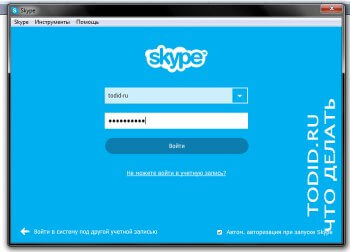
Забележка. ако записът на данни не е нужно, това не е неговата собствен профил в Skype, трябва да мине през първоначалната регистрация от нулата.
3. След това отиде в стаята си (тук - в програмата), като щракнете върху левия бутон на мишката върху иконата с изображение (на снимката за него), или по име (точно под главното меню на програмата «Skype - Свържете се с нас - Talk - Обадете се на ....") ,
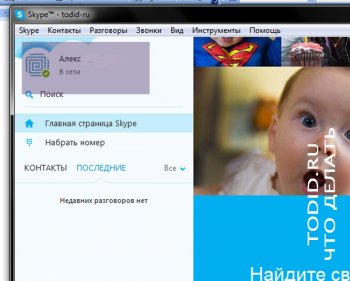
4. Ние попаднат в кабинета си в програмата Skype и вече си отиде в горната част на връзката "Управление"
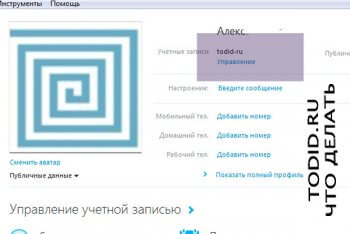
5. Малко чакаме нашия отворен инсталиран браузър по подразбиране, докато ние се пренасочи в личния си профил. В резултат на това ние се към страница "Настройки на профила", където можете да намерите връзка "Промяна на паролата на акаунт в Skype». Това е всичко и го изпратете.
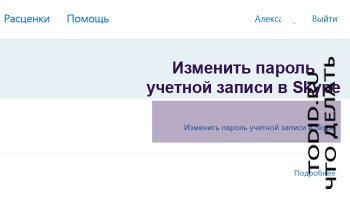
6. Както може би се досещате, стигнахме до основния сайт на Skype - в настройките на вашия профил - и вече тук ще въведе промените, ние ще се промени паролата.
На следващата страница сме поканени да преминат през стандартната процедура, а именно:
Shag№1 - въведете старата парола;
Shag№2 - въведете новата парола (2 пъти - в 2 полета на формуляра);
Shag№3 - запазите промените.
Промените на паролата се потвърждават, когато кликнете върху бутона "Save".
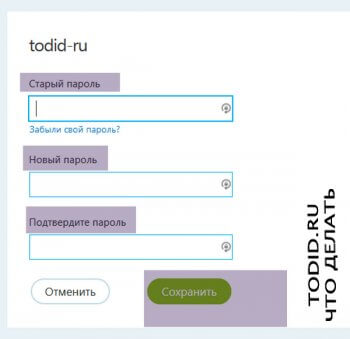
7. Ако промяната на паролата за успешното Skype, вие ще видите съответното съобщение (виж снимката по-долу), а изходът от програмата Skype на вашия компютър или лаптоп ще се случи автоматично!
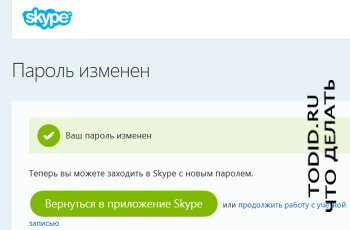
По този начин, за да продължите със софтуера Skype, ще трябва да въведете отново паролата си, само че този път НОВО! И не забравяйте да си запишете някъде или да запишете новата си парола, в противен случай ще бъдете сигурни, да се забрави, особено ако програмата не използва прекалено често.
Свързани новини:

